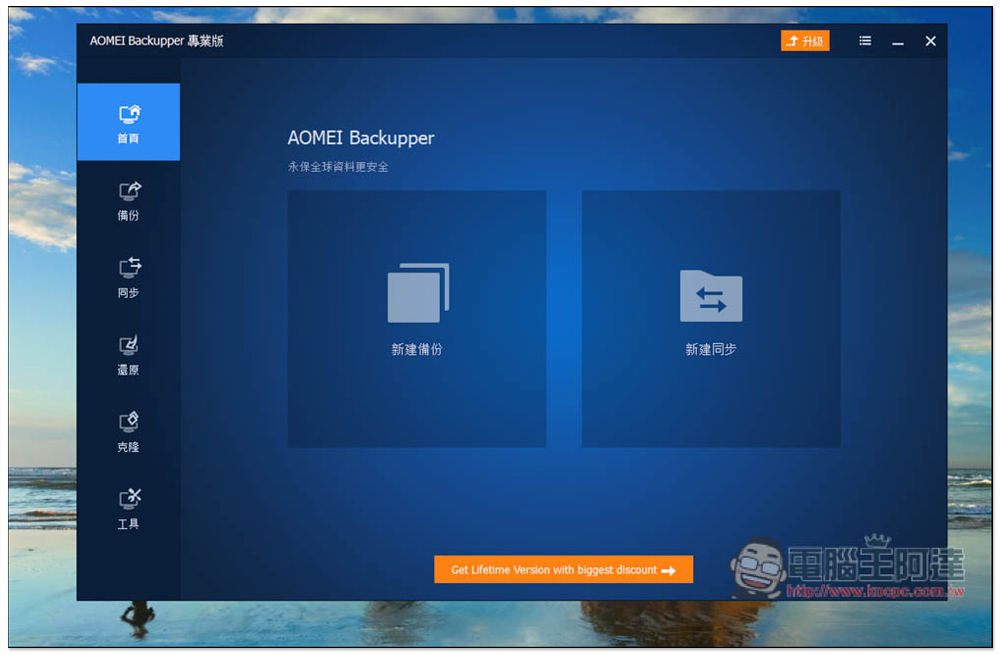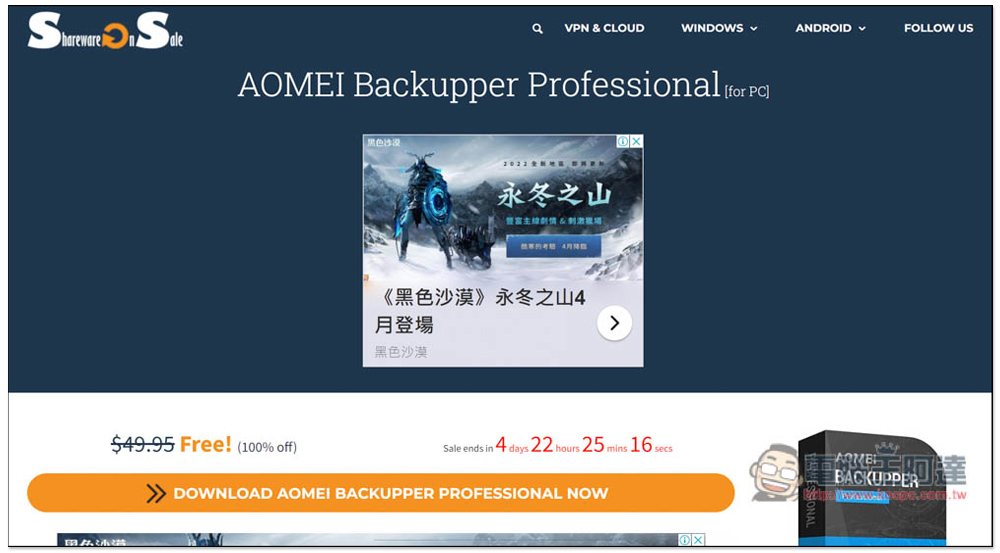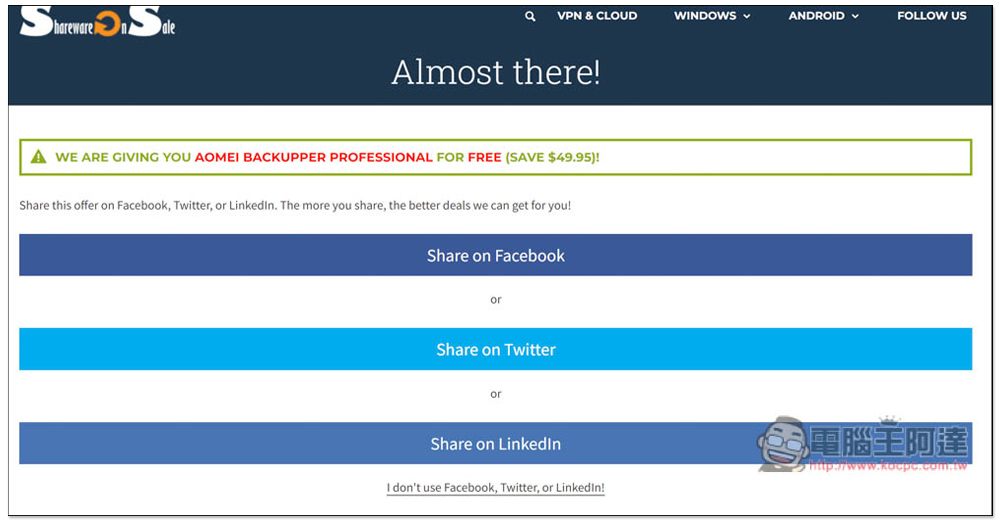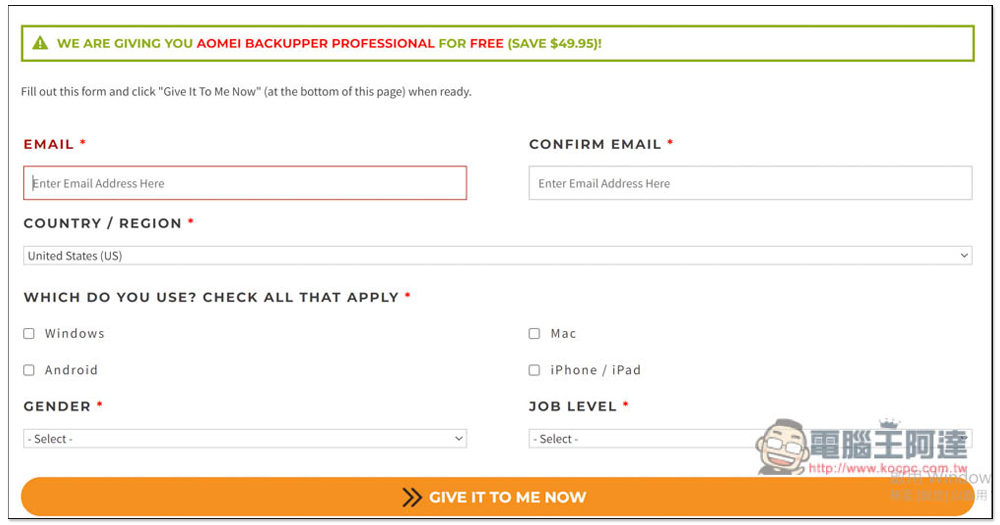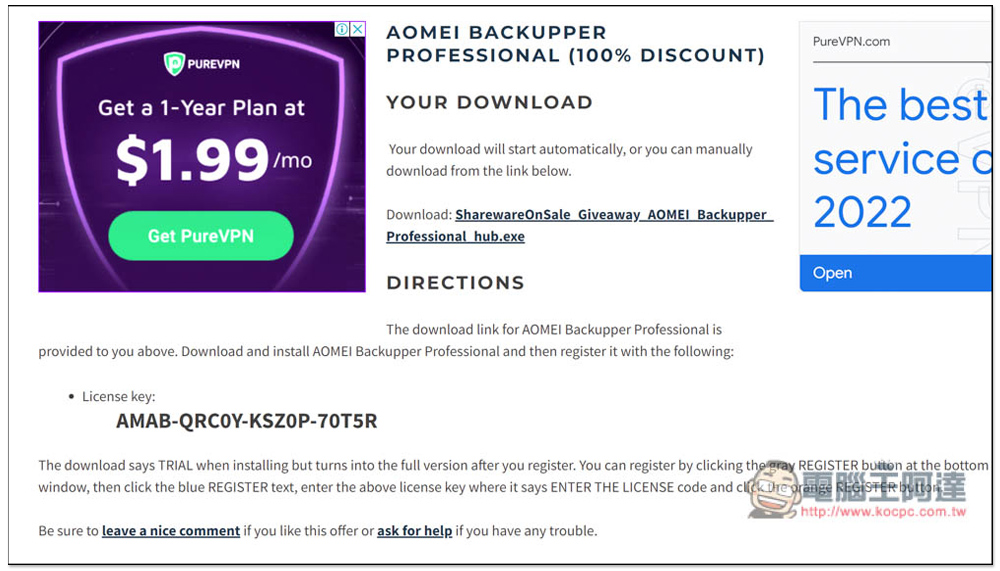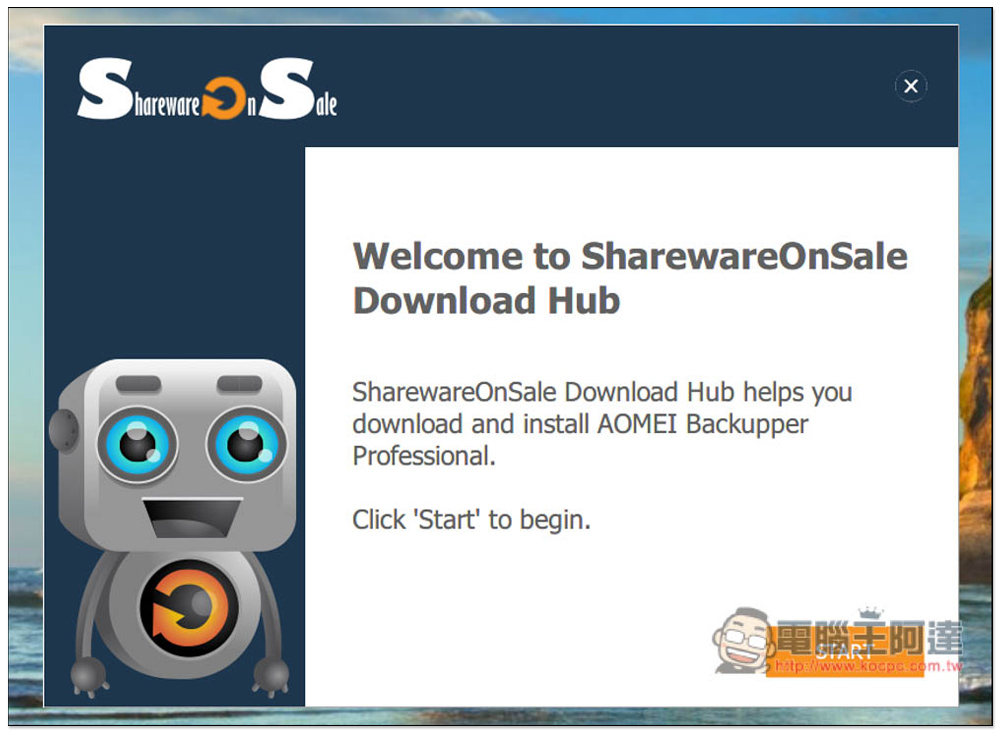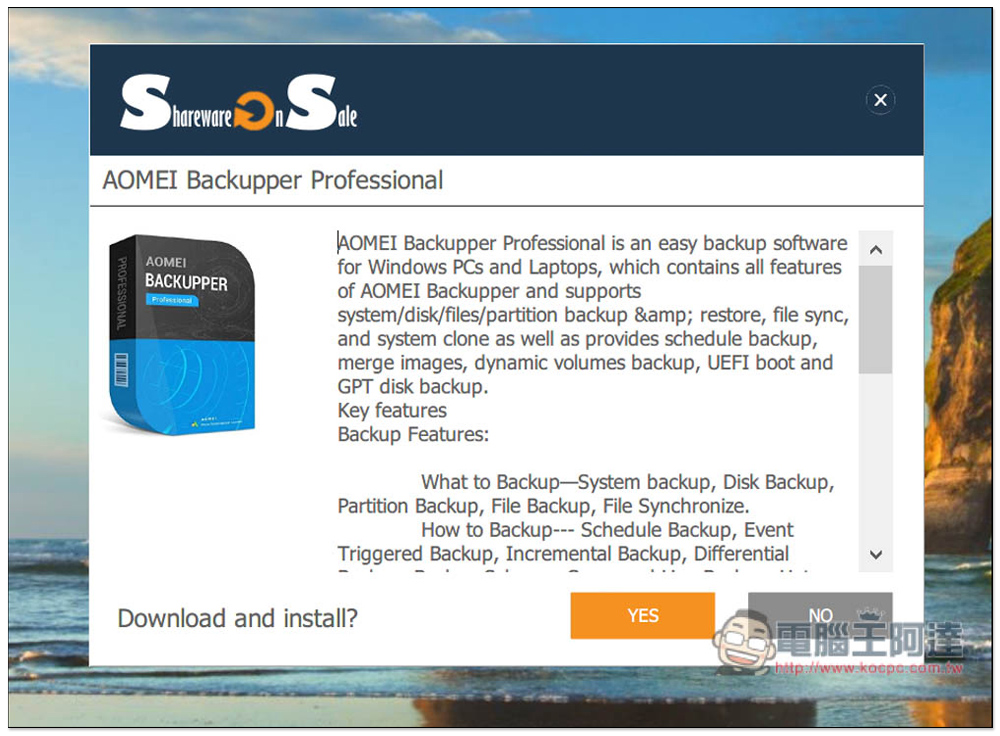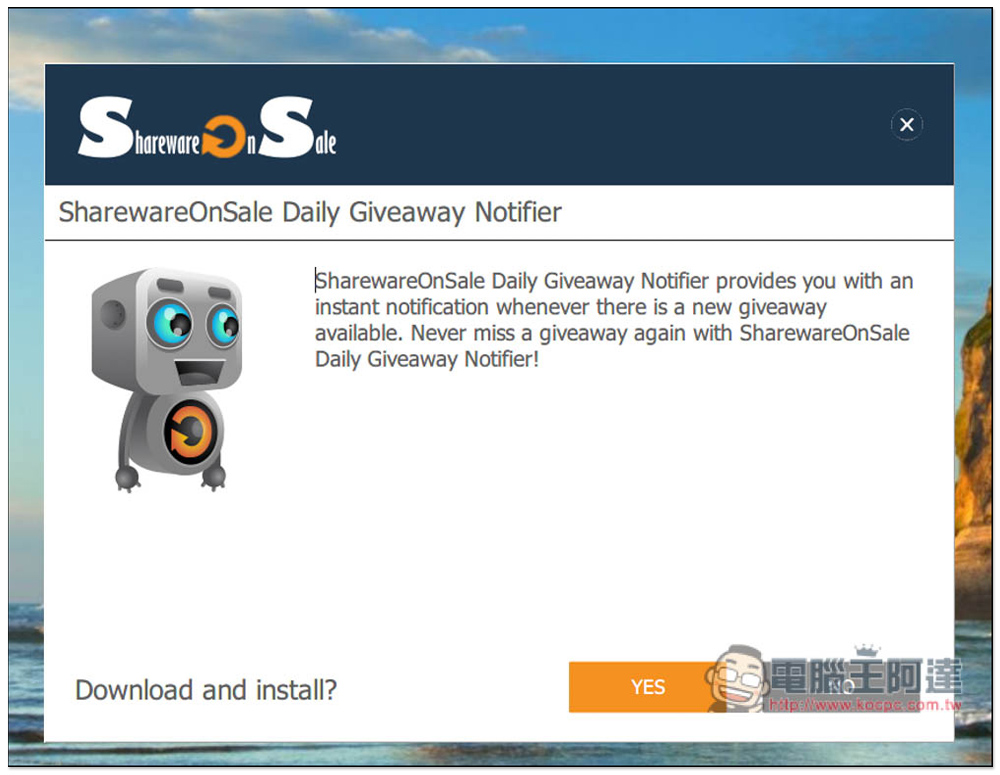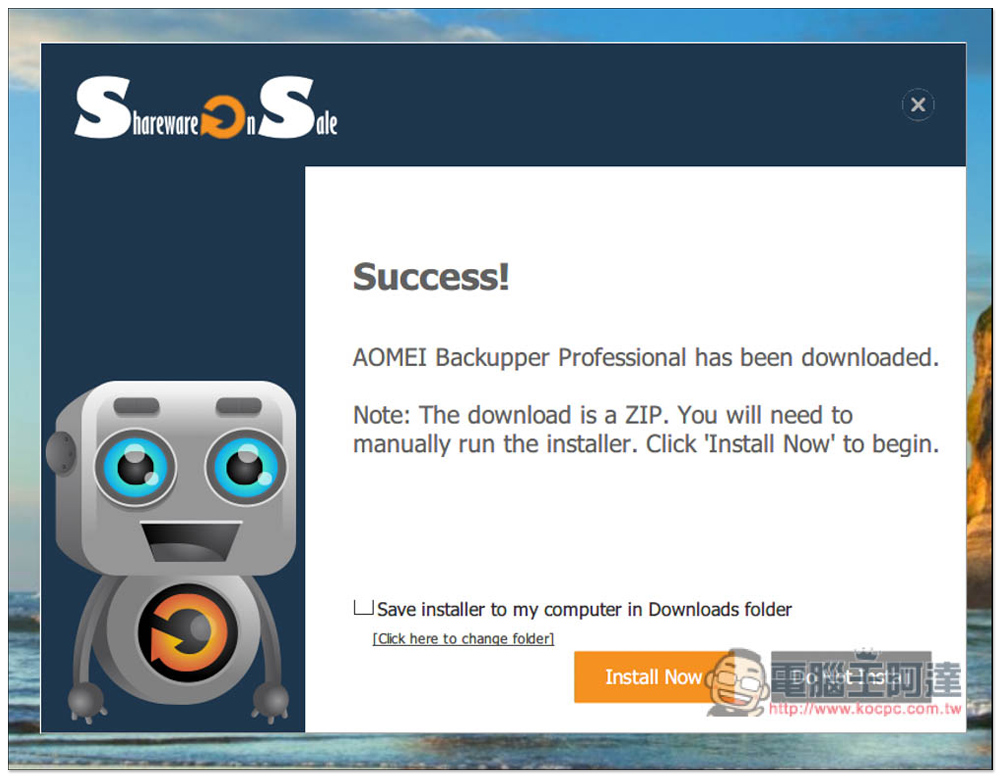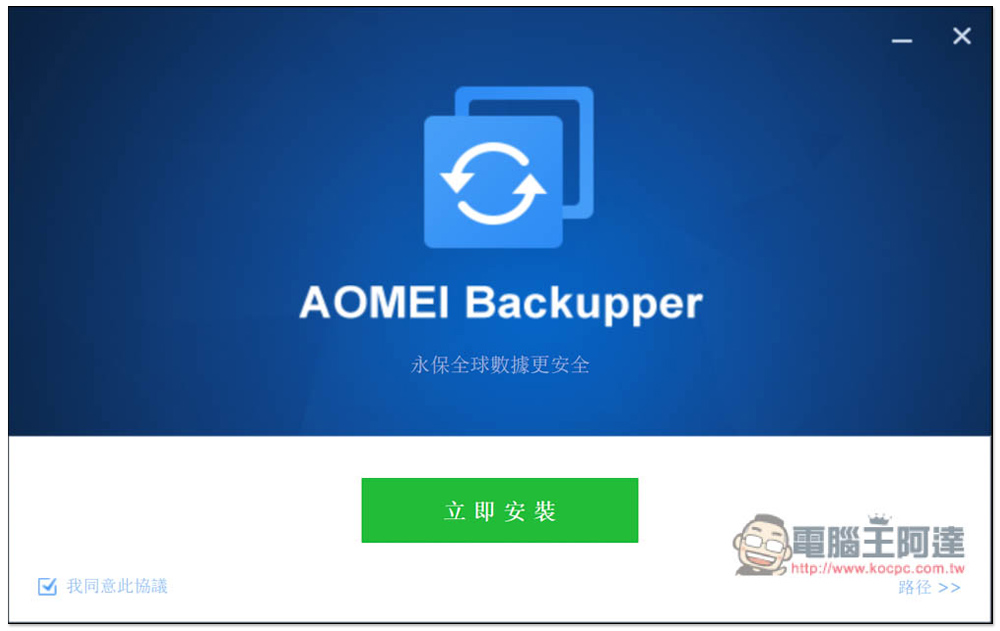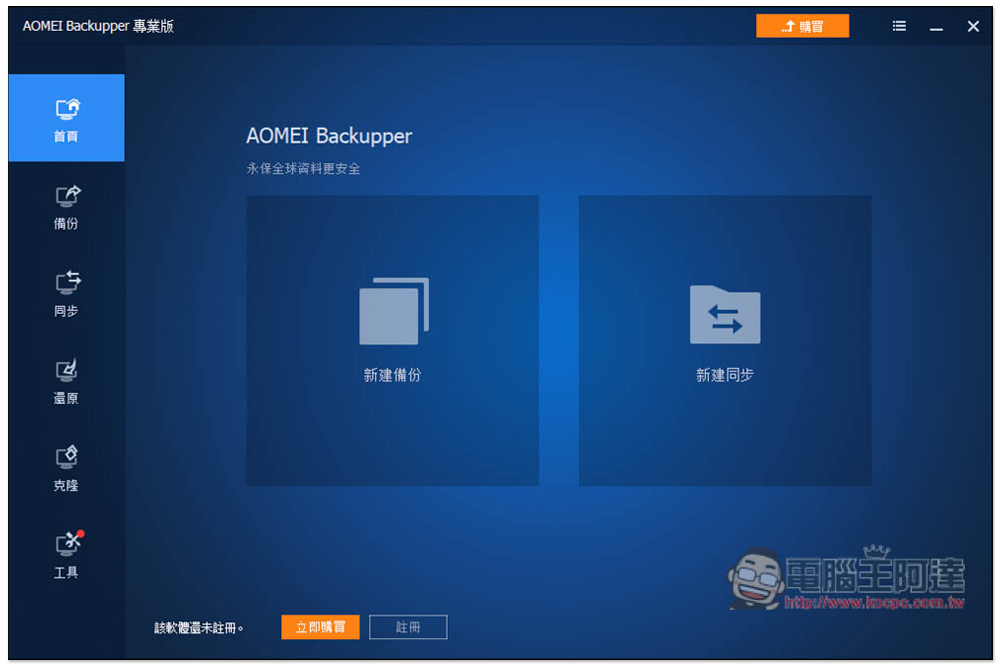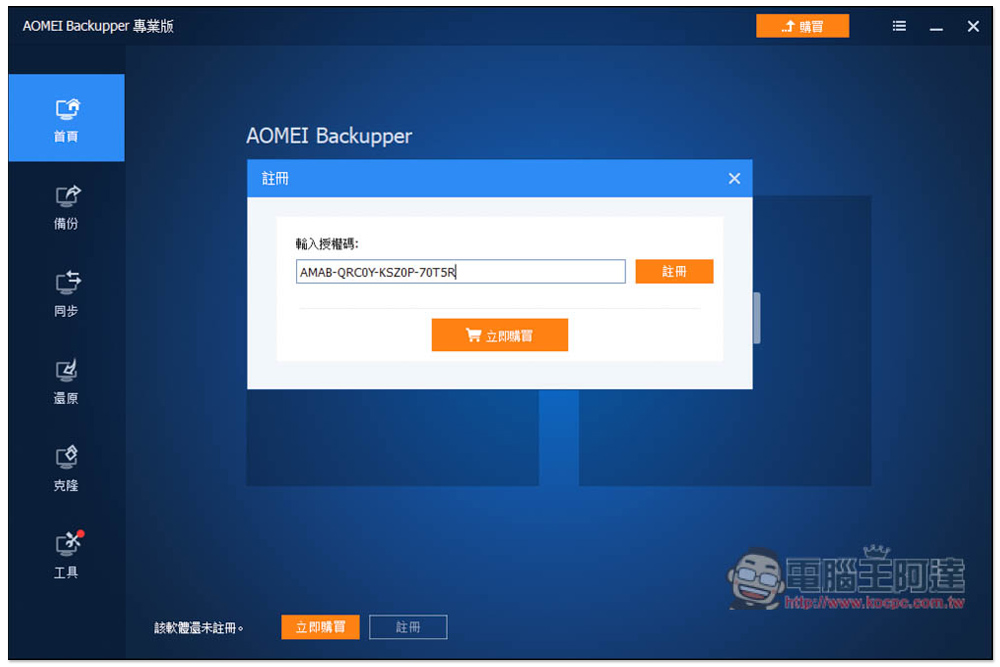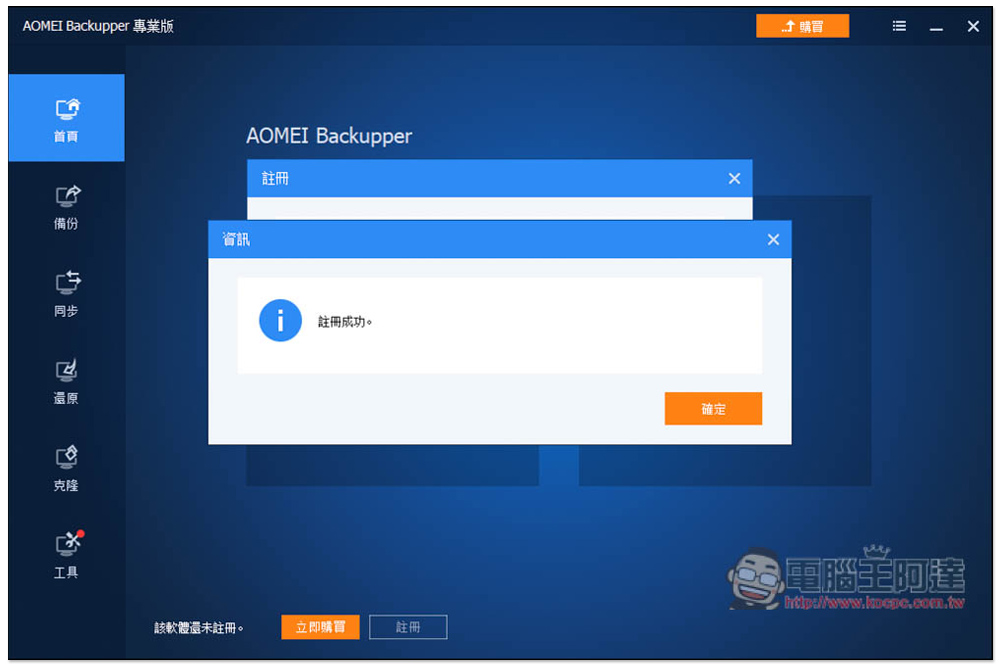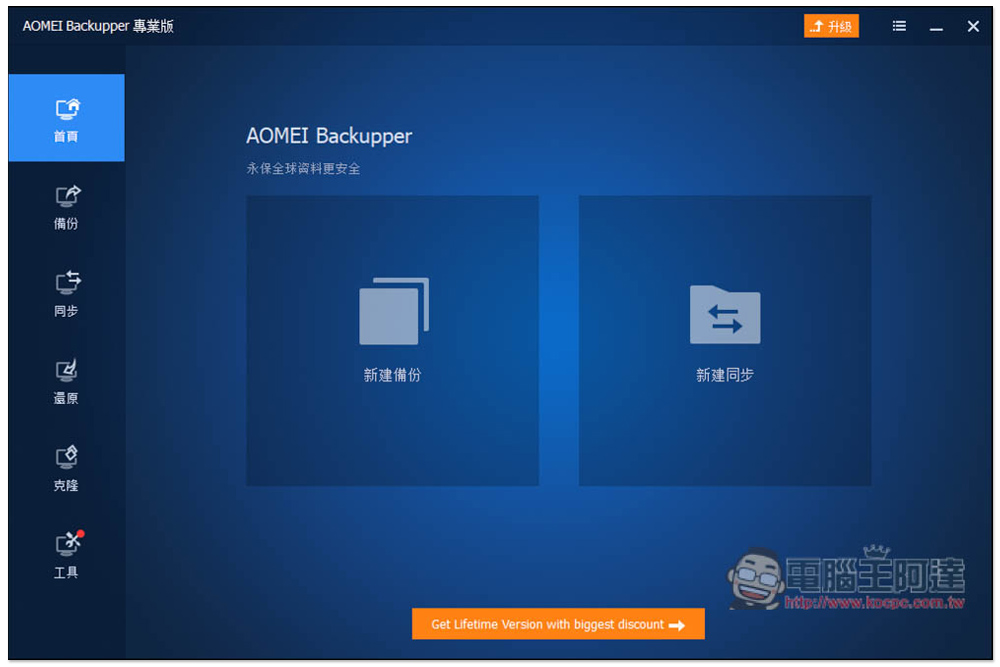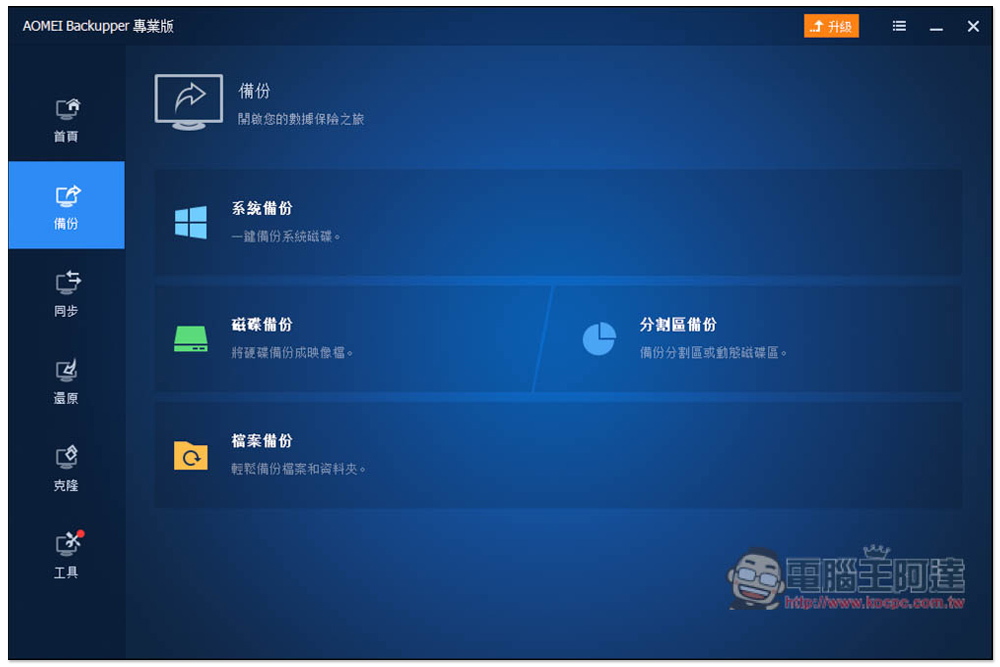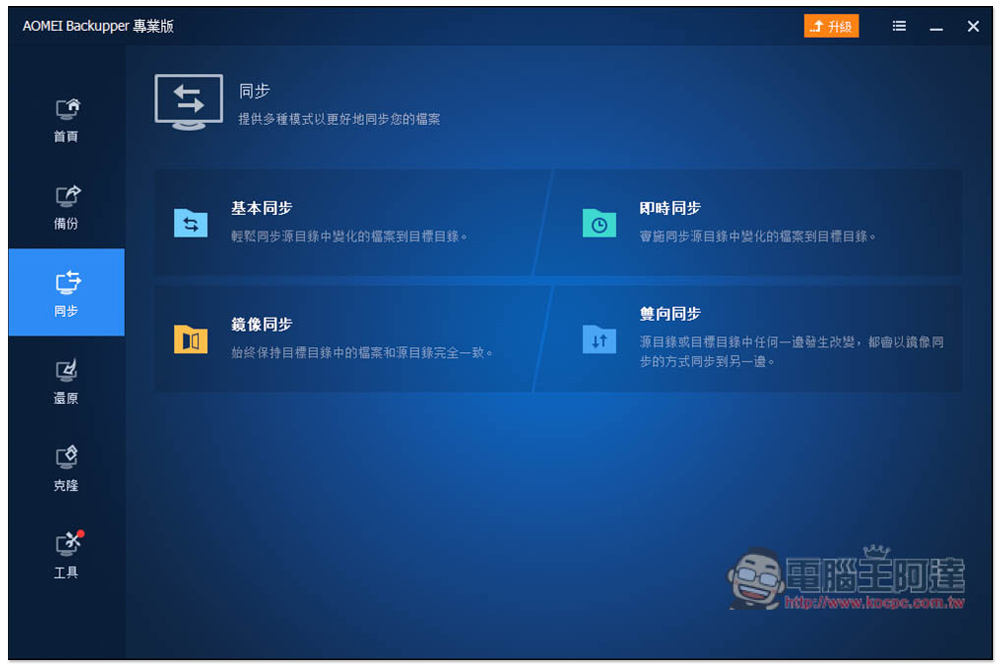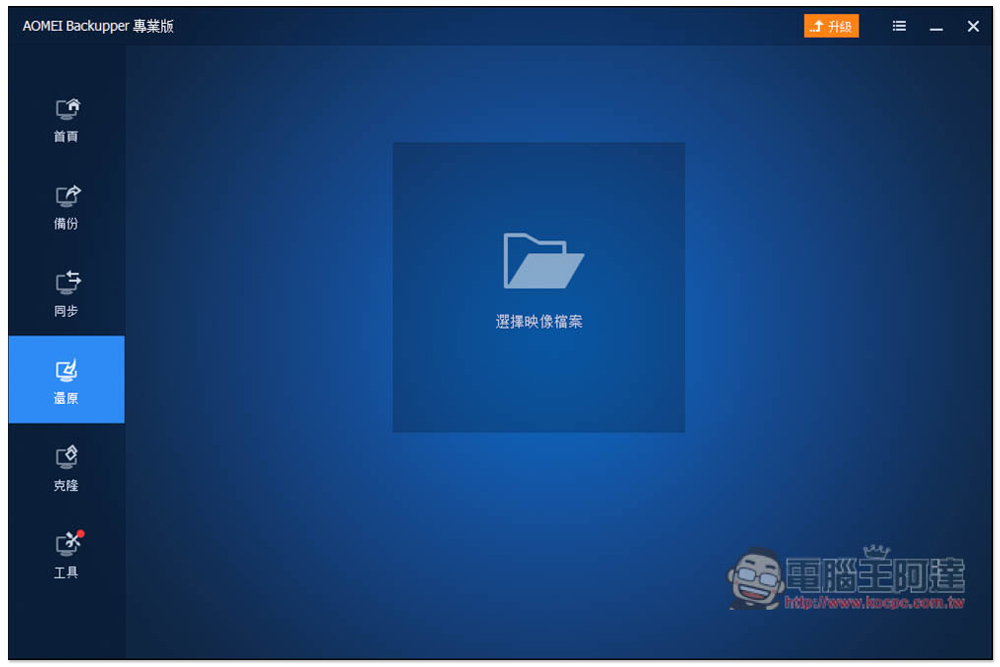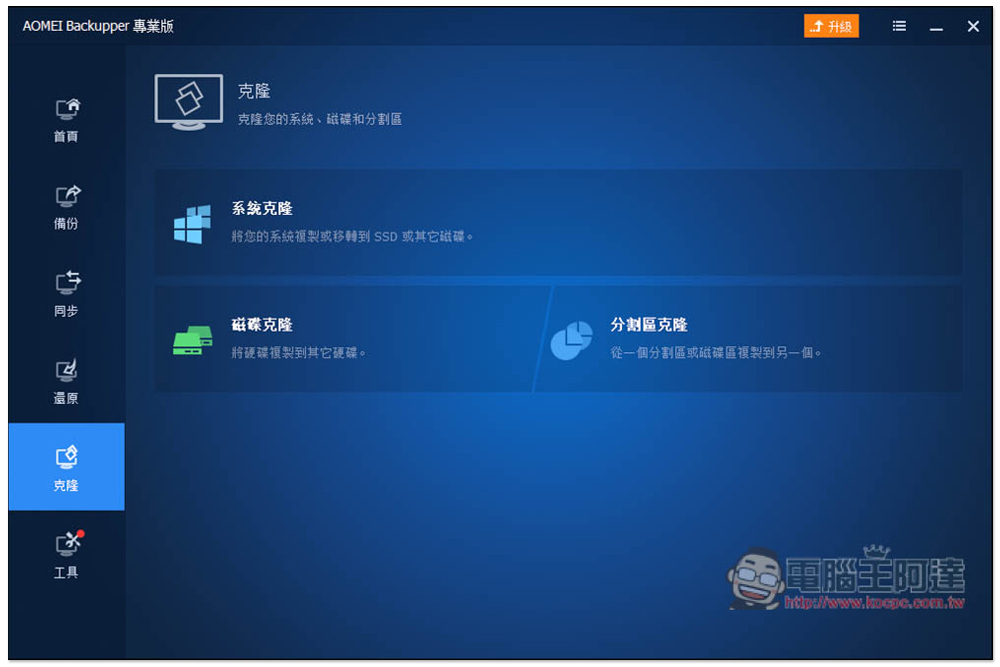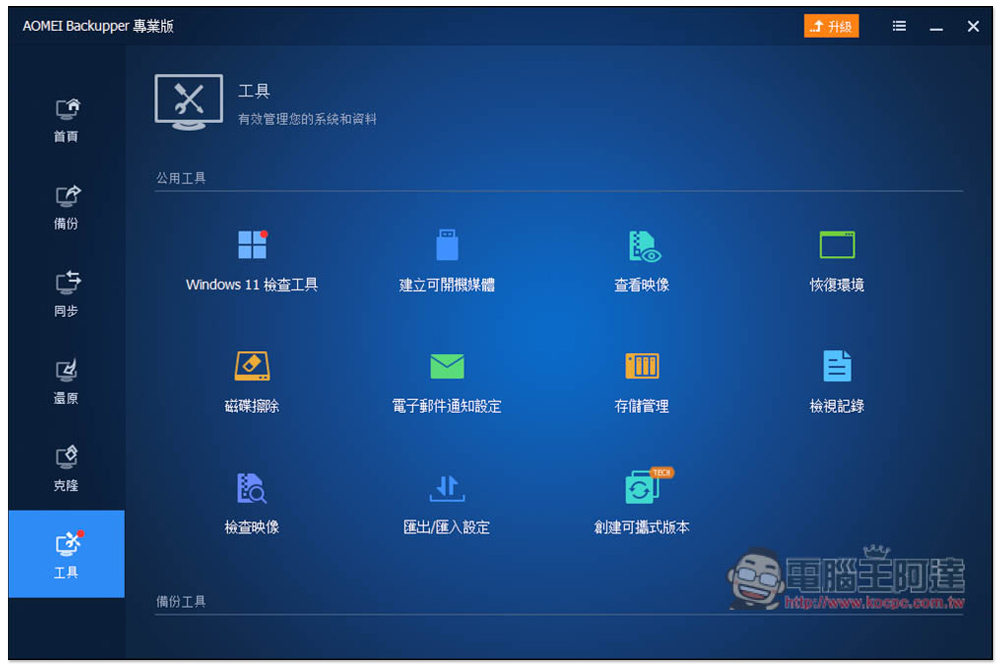AOMEI Backupper Professional 一直以來都是我最喜歡的 Windows 系統資料備份軟體,操作簡單功能又全面,還可以直接克隆系統碟,意味著換硬碟非常輕鬆,不用在那邊重灌,另外還能設置不同硬碟同步或備份重要資料。這套原本要價 49.95 美金,不過現在國外網站正祭出限免活動,輸入 E-Mail 就能免費獲得,還沒有的人推薦拿一下。
AOMEI Backupper Professional 系統備份、克隆專業軟體限免
進到 SharewareonSale 的 AOMEI Backupper Professional 限免頁面後,即可看到 Free 免費獲得,目前還有四天多的時間,按下方 DOWNLOAD AOMEI…. 按鈕:
接著會要求分享到 Facebook、Twitter 或 Linkedln,不想分享的人可以按最下方 I don’t use….:
會變成輸入 E-Mail 以及填寫一些基本資料,等等下一頁就會獲得載點與序號,因此不用去收信:
如下圖,另外這序號是一年免費使用,不過也不用太擔心,因為 AOMEI Backupper Professional 基本上每年都會推出幾次限免活動,所以如果序號快過期的話,就前幾個月找一下有沒有新的限免活動,這樣即可替換新的序號:
下載的檔案是 SharewareOnSale Download Hub,還需要用這套來下載真正的安裝檔:
這頁就是問你是否要下載安裝,請按 Yes:
下一頁是 SharewareOnSale 的限免自動通知功能,看你需不需要,不要就按 NO:
下載完後會是 ZIP 檔,解壓縮後才能安裝:
有繁體中文介面,所以使用與安裝上應該沒問題,安裝過程就一直按下一步即可:
一開始是還沒有註冊啟用的狀態,因此會顯示購買的按鈕,按底部的「註冊」:
把剛剛的序號填入,點擊註冊:
這樣就成功啟用啦:
購買功能就會消失,變成升級,升級就是問你要不要付費變成永久使用的版本。首頁可以建立新的備份與同步:
備份選單中有「系統備份」、「磁碟備份」、「分割區備份」與「檔案備份」四個功能:
也有同步功能,而且是多種模式,如:基本同步、即時同步、鏡像同步、雙向同步,不太清楚這模式是幹嘛的,可以閱讀下方的簡介:
還原就是把你之前備份的內容,還原到你指定的硬碟:
如果你有打算換系統碟又懶的重灌,就能使用克隆功能,把系統直接克隆到新的硬碟後,就可以關機把舊的拔掉,換成新的硬碟。另外還支援磁碟克隆、分割區克隆功能:
工具選單還有不少實用的功能,如:建立開機媒體、磁碟擦除、創建可攜式版本、Winodws 11 檢查工具等,這些都不用再另外安裝其他軟體: